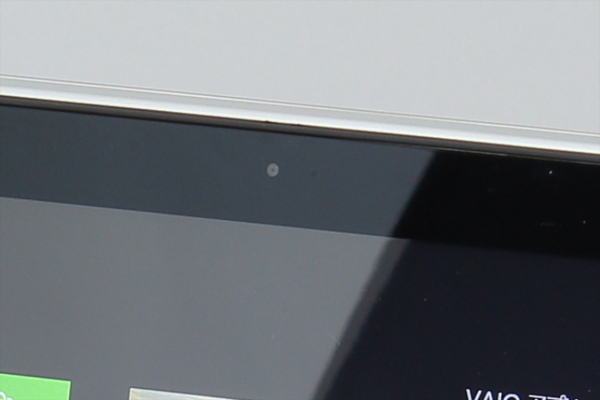本体の大きさを感じさせないフルフラットなボディ
VAIO Tシリーズにはこれまでに、11.6型と13.3型、そして14型の3種類のモデルがリリースされていた。今回レビューする15.5型モデルのVAIO Tシリーズ15は、2013年の春モデルとして新たにラインナップされたモデルだ。当初は11.6型と13.3型の2種類しか存在しなかったが、徐々に大型モデルを追加してきている。
VAIO Tシリーズ15のフットプリントは約幅379×奥行き255mm。幅が15mmほど足りないが、ほぼB4サイズといっていいだろう。15.5型ノートとしては標準的なサイズだ。
本体の高さは22.8mmと、数値的にはそれほど薄くはないが、フットプリントが大きくフルフラットデザインのため、見た目は非常に薄く感じる。本体の端を手にするとパキッと折れてしまいそうに感じるほど薄いのだ。もちろん剛性はしっかり確保されており、手にしてもボディがたわむことはない。
重さは約2.35kgで、実際に手にしてみるとズッシリと重い。ボディのサイズも大きいため、モバイルノートとして持ち歩くというわけにはいかないだろう。もっとも、15.5型の液晶ディスプレーに光学式ドライブとHDDを搭載した2スピンドルなマシンとなれば、これだけ重いのは当然のこと。打ち合わせなどで社内で持ち歩くぶんには問題ないはずだ。
高精細な映像を大きく映し出せるタッチ対応ディスプレー
液晶ディスプレーのサイズは15.5型で、試用機の解像度は最大1920×1080ドットのフルHDだ。写真や動画、BDコンテンツなど高精細な映像を十分に堪能できるサイズだ。またドットピッチが広いため、解像度の高いデスクトップでも文字が見やすいというメリットがある。
液晶表面は光沢のあるグレア加工で、色鮮やかな映像が楽しめる。IPSパネルではなくノートでは一般的なTNパネルだが、視野角はかなり広め。液晶ディスプレーの向きを変えて多少ななめから見ても、見えづらくなることはない。光沢タイプのため周囲の光が映り込むことはあるが、角度を調整すれば問題ないはずだ。
液晶ディスプレーはタッチパネル機能にも対応している。センサーは静電式で10点マルチジェスチャー対応だ。タッチの感度や指すべりは上々で、Windows 8を快適に操作できる。15.5型液晶ディスプレーではボタンやアイコンも大きく表示されるため、指でタッチする際の誤操作が少ない点が魅力だ。
入力しやすいテンキー付きキーボード
キーボードはテンキー付きの108キー構成で日本語配列。キートップはフラットだが、キーとキーが離れたアイソレーションタイプなので打ち間違いが少ない。キーピッチは約19mmでフルキーボードなみの大きさだ。ファンクションキーや特殊キーを除いてサイズがしっかり確保されているので、非常に使いやすく感じた。ただキーを強めに押すとフレームにたわみが生じる点が気になる。とはいえ軽いタッチで入力できるので、気になる場面は少ないだろう。
ポインティングデバイスとしては、ジェスチャー機能対応のタッチパッドが用意されている。サイズは実測値で約幅99×奥行き56mmと大きくて使いやすい。パッドとボタンが一体化したタイプだ。キーボード入力中に誤って触れても誤動作しないようになっており、簡単にテストしていたところ、マウスカーソルが動くことはなかった。
VAIOシリーズではおなじみのワンタッチボタンも健在だ。ASSISTボタンはメンテナンス用ソフト「VAIO Care」の起動に利用する。システムが起動しなくなったときも、このボタンを押しながら電源をオンにすることでシステムの復旧が可能だ。WEBボタンはWindowsストアアプリ版のIE10が割り当てられており、VAIOボタンを押すと指定したアプリケーションや設定画面を起動できる。